Kuidas tõlkida sõnu, lauseid ja piltidel olevat teksti Safaris, Märkmetes, Fotodes ja mujal
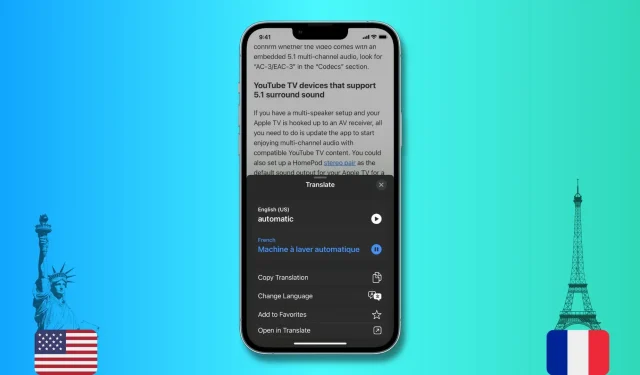
See õpetus näitab teile, kuidas tõlkida sõnu, lauseid või lõike iPhone’is, iPadis ja Macis. Samuti näitame teile, kuidas kasutada reaalajas teksti funktsiooni piltidel oleva teksti tõlkimiseks.
Juhendame teid läbi sammude, kasutades näitena Safarit. Kuid kuna tõlkefunktsioon on operatsioonisüsteemi sisse ehitatud, saate seda kasutada ka kõigis Apple’i rakendustes, nagu Notes, Photos, Mail ja palju muud. Kahjuks ei tööta see kõigi kolmandate osapoolte rakendustega.
Kuidas tõlkida valitud sõnu ja lauseid
iPhone’is või iPadis
- Valige sõna või lause, mida soovite tõlkida. See peaks näitama menüüd erinevate suvanditega, nagu Kopeeri, Vali kõik ja Otsi valik. Kui te seda menüüd ei näe, puudutage valitud sõna uuesti.
- Rohkemate valikute nägemiseks puudutage noolt (>).
- Klõpsake “Tõlgi” ja ekraani allservas ilmub teie tõlkeekraan.
- Siit kuulete nii algse valitud sõna hääldust kui ka selle tõlget. Lisaks võimaldab see ekraan kopeerida tõlget, muuta keelt, lisada selle tõlke oma lemmikute hulka (millele on tulevikus juurdepääs rakenduses Tõlkija) või avada see tõlge Apple’i sisseehitatud rakenduses Translator .
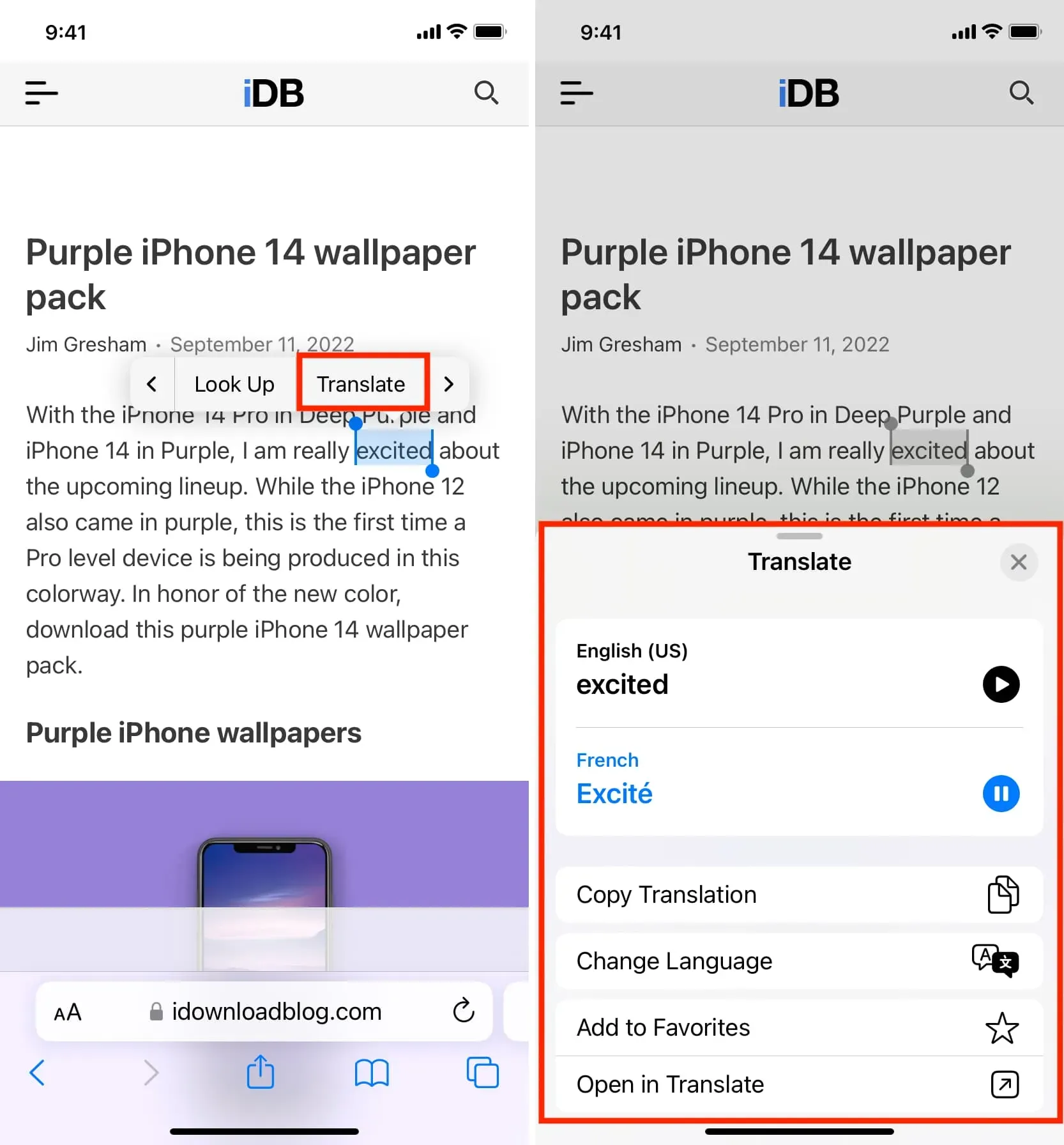
Macis
- Valige sõna.
- Control-klõpsake või paremklõpsake valitud sõna ja valige Tõlgi sõna.
- Tõlke hüpikaknas saate kuulata hääldust, kopeerida tõlget või muuta keelt.
Kuidas tõlkida pildi sees teksti
iPhone’is või iPadis
iOS 16 ja iPadOS 16 lisasid Safari veebilehe piltide tõlkimise, mida saab kasutada piltidel oleva teksti tõlkimiseks Live Text abil.
- Avage Safari ja liikuge pildile, mis sisaldab teksti, mida soovite tõlkida.
- Hõljutage kursorit pildil oleva teksti kohal. Tänu reaalajas tekstile peaksite nägema teksti esiletõstetuna. Vajadusel kohandage valikut, et rohkem teksti paistaks.
- Lõpuks klõpsake noolt (>) ja valige Tõlgi.
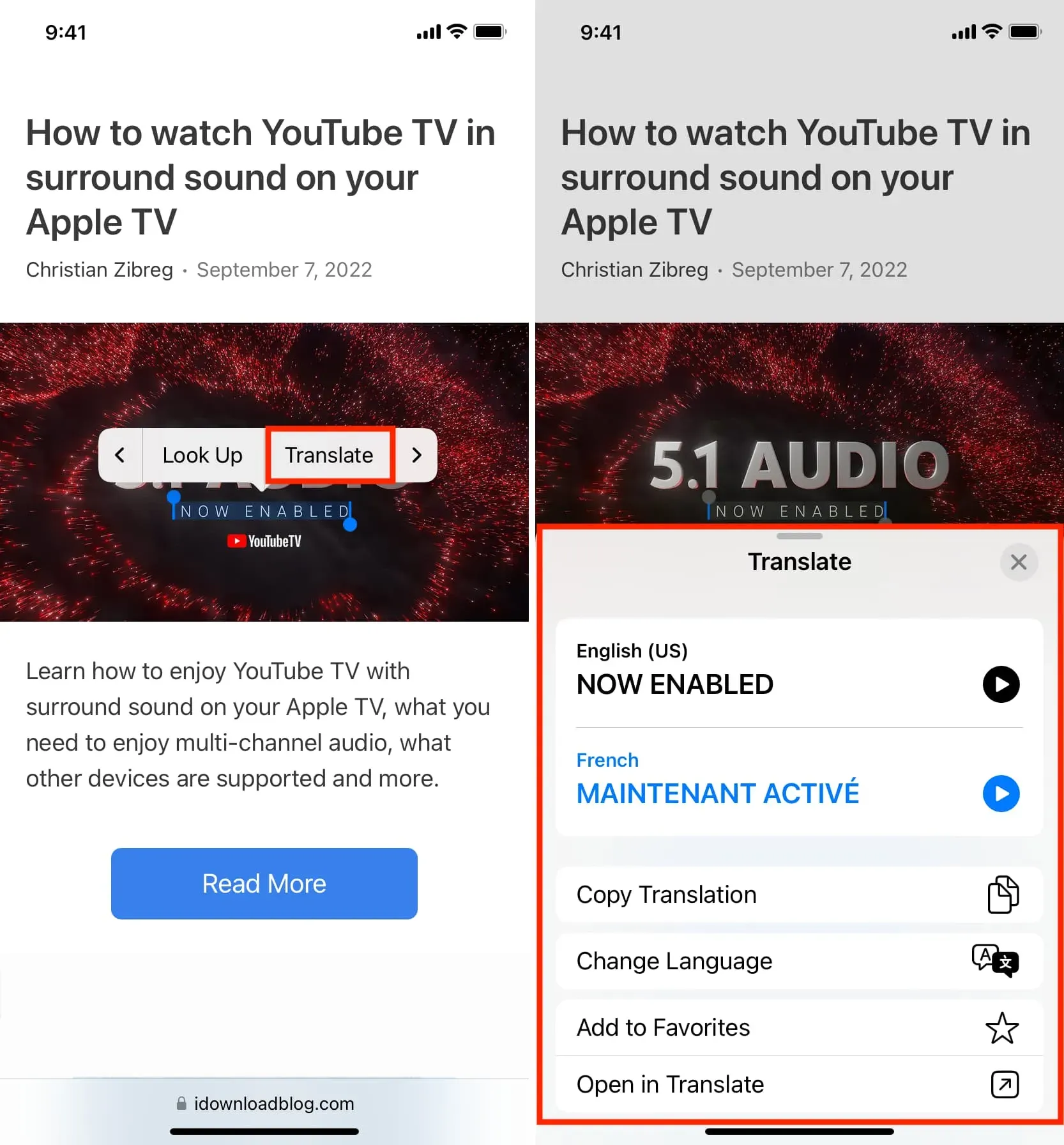
Kui pildi sees olev tekst on liiga väike, vajutage Safaris pilti tugevalt ja valige Kuva tekst. See peaks avama pildi täisekraanirežiimis ja tõstma esile kogu teksti. Nüüd on teil lihtsam selle pildi seest väikest teksti valida. Pärast valimist puudutage noolt (>) ja valige Tõlgi.
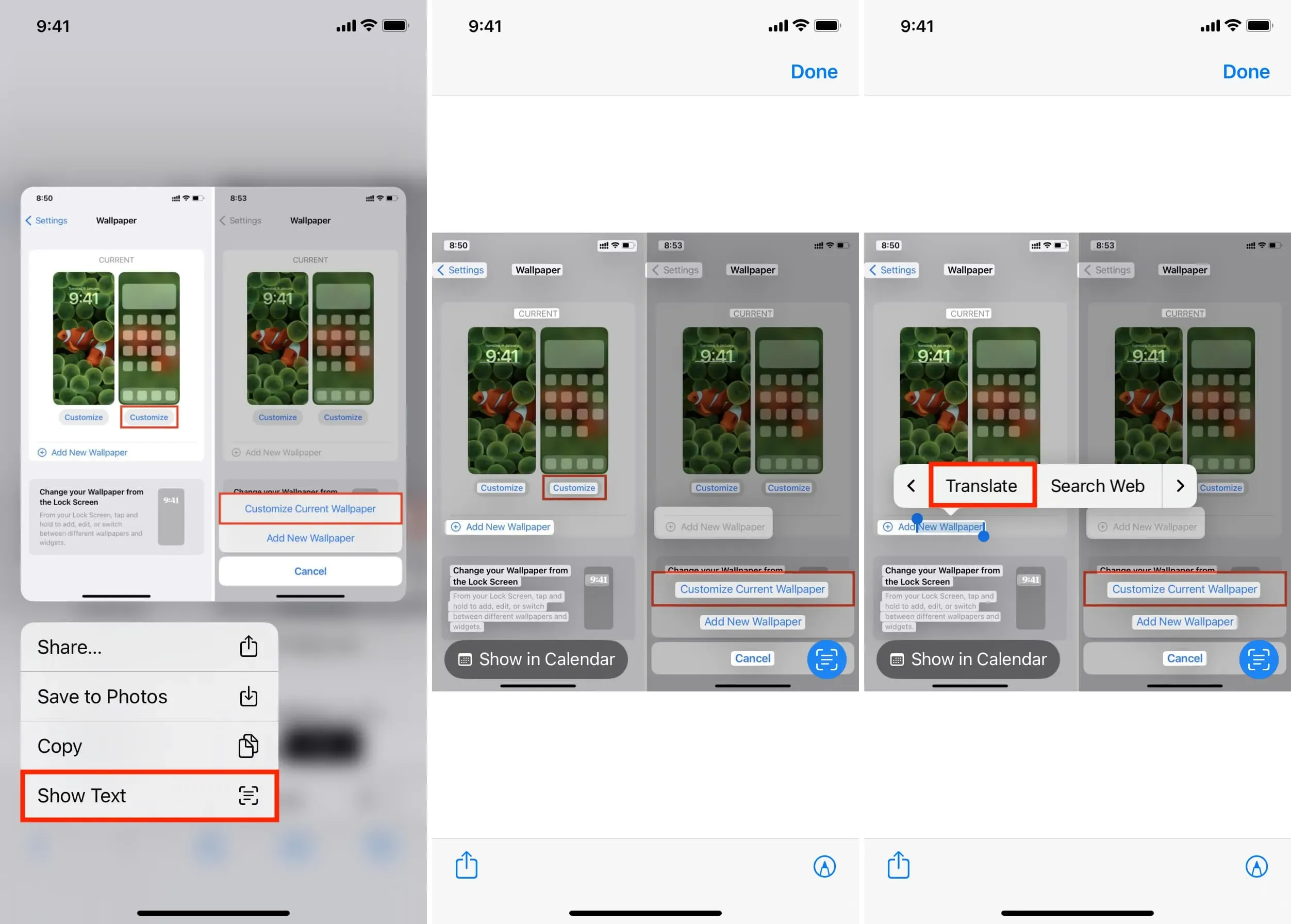
Macis
Sarnaselt iPhone’ile ja iPadile toetab ka Maci Safari veebilehe kujutiste tõlkimist, võimaldades teil tõlkida pildil sisalduvat teksti.
- Hõljutage kursorit veebipildi sees oleva teksti kohal. Noolekursor peaks muutuma valijaikooniks ja võimaldama teil teksti valida. Mõnikord, isegi kui te ei näe kursorit tekstivalijaks muutumas, saate valida teksti pildi sees.
- Klõpsake valitud tekstil Control- või paremklõpsake ja valige Tõlgi Word.
- Näete kohe tõlget. Kui kasutate tõlget esimest korda, peate klõpsama nuppu “Jätka”.
Siin on, kuidas saate iPhone’is, iPadis ja Macis tõlkida valitud sõnu, lauseid, lõike või teksti pildil. Loodan, et see väike õpetus oli kasulik. Lisaks Apple’i sisseehitatud tõlkijale saate uurida ka mõnda parimat kolmanda osapoole tekstitõlkerakendust iOS-i jaoks.



Lisa kommentaar